Vkládání obálek
ID dotazu: 8200683600
Datum vydání: 08 prosince 2009
Řešení:
Tisknout lze na obálky European DL a US #10.
Adresa bude automaticky otočena a vytištěna podle směru obálky, pokud je správně zadán v ovladači tiskárny.
DŮLEŽITÉ
- Na obálky lze tisknout pouze prostřednictvím počítače.
- Nepoužívejte následující obálky. Mohly by se v zařízení zachytit nebo by mohlo dojít k závadě zařízení.
- obálky s reliéfním nebo upraveným povrchem,
- obálky s dvojitou chlopní (nebo se samolepicí chlopní),
- obálky, jejichž lepicí chlopeň je vlhká a lepí.
POZNÁMKA
- Při tisku na obálky se zobrazí zpráva s postupem jejich správného vložení. Jestliže zaškrtnete políčko Do not show this message again (Tuto zprávu již příště nezobrazovat), přestane se uvedená zpráva zobrazovat.
1. Připravte obálky.
- Stlačte všechny čtyři rohy a okraje obálky a vyrovnejte je.

- Pokud jsou obálky zkroucené, podržte je za protilehlé rohy a jemně je srolujte opačným směrem.
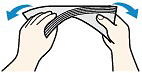
- Je-li roh chlopně obálky přehnutý, narovnejte jej.
- Pomocí pera uhlaďte zaváděcí hranu obálky ve směru vložení a zostřete přehyb.
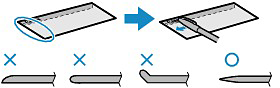
Výše uvedené ilustrace znázorňují boční pohled na zaváděcí hranu obálky.
DŮLEŽITÉ
- Obálky se mohou v zařízení zachytit v případě, že nebudou ploché nebo jejich okraje nebudou vyrovnané. Zajistěte, aby žádné vyboulení nebo zkroucení nepřesahovalo 0,1 palce/3 mm.
2. Vložte obálky.
(1) Otevřete podpěru papíru.
Neotevírejte podpěru jako nástavec.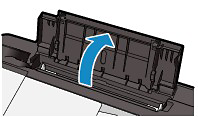
(2) Opatrně otevřete výstupní zásobník papíru.
(3) Posuňte vodítka papíru (A) tak, abyste je otevřeli, a vložte obálky do středu zadního podavače STRANOU S ADRESOU SMĚŘUJÍCÍ NAHORU.
Přehnutá chlopeň obálky bude směřovat vlevo dolů.
Najednou lze vložit až 10 obálek.
(4) Posuňte vodítka papíru (A) tak, abyste je zarovnali se stranami obálek.
Neposunujte vodítka papíru přílišnou silou. Mohlo by dojít k nesprávnému podávání obálek.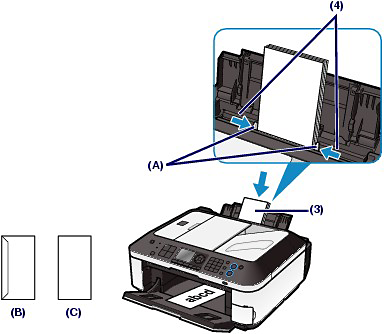
(B) Zadní strana
(C) Strana s adresou
POZNÁMKA
- Obálky nevkládejte nad značku maximální výšky (D).
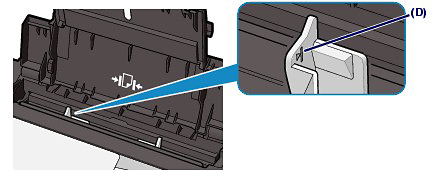
3. Zadejte nastavení pomocí ovladače tiskárny.
(1) V nabídce Commonly Used Settings (Běžně používaná nastavení) na kartě Quick Setup (Rychlé nastavení) vyberte možnost Envelope (Obálka).
(2) Vyberte velikost obálek.
Vyberte položku DL Env. (Obálka DL) nebo Comm. Env. # 10 (Obálka č. 10) v okně Envelope Size Setting (Nastavení velikosti obálky).
U možnosti Paper Size (Velikost papíru) vyberte položku DL Envelope (Obálka DL) nebo #10 Envelope (Obálka č. 10).
(3) U možnosti Orientation (Orientace) vyberte položku Landscape (Na šířku).
DŮLEŽITÉ
- Pokud nezadáte správně velikost nebo orientaci obálky, vytiskne se adresa obráceně nebo bude otočena o 90 stupňů.
POZNÁMKA
- Během podávání obálek pravděpodobně uslyšíte provozní zvuky zařízení.
- Pokud jsou výsledky tisku vytištěny obráceně, otevřete okno s nastavením ovladače tiskárny, vyberte v části Commonly Used Settings (Běžně používaná nastavení) možnost Envelope (Obálka) a v části Additional Features (Další funkce) zaškrtněte políčko Rotate 180 degrees (Otočit o 180 stupňů).
- Podrobnosti k nastavení ovladače tiskárny najdete v části [Tisk dokumentů].
Použitelné modely
- PIXMA MX350